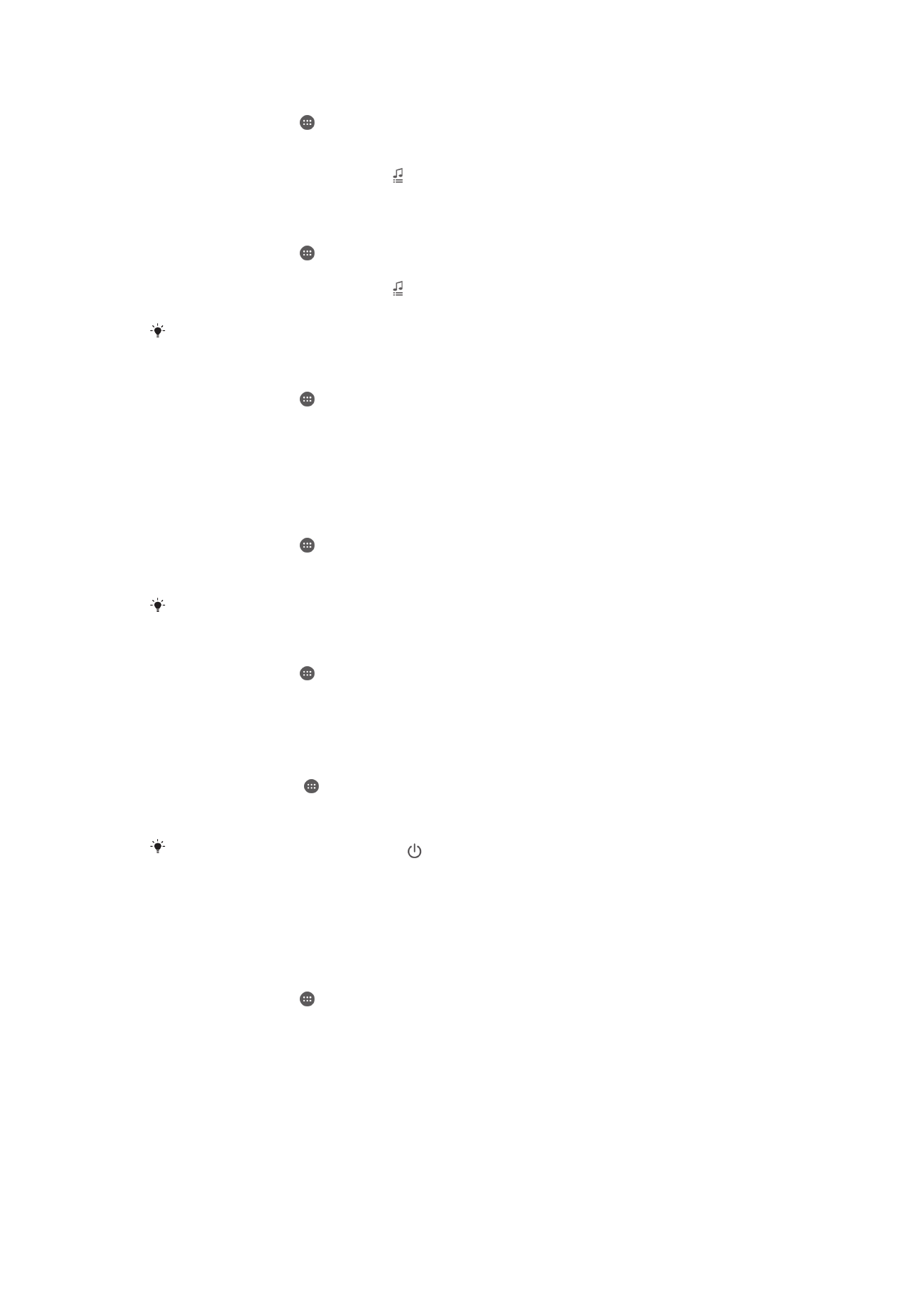
屏幕设定
调整屏幕亮度
1
在主屏幕中,点按 。
2
查找并点按设定
> 显示 > 亮度调节。
3
拖动滑块以调整亮度。
降低亮度级别可提高电池性能。
将屏幕设置为触摸时振动
1
在主屏幕中,点按 。
2
查找并点按设定
> 提示音和通知 > 其他提示音。
3
将触摸时振动旁的滑块拖动至右侧。现在当点按软键和某些应用程序时,屏幕便
会振动。
调整关闭屏幕前的空闲时间
1
在主屏幕中,点按
。
2
查找并点按设定
> 显示 > 睡眠。
3
选择某个选项。
若要快速关闭屏幕,只需按下电源键
。
智能背景灯控件
只要您将设备握在手中,智能背景灯控件就会使屏幕保持打开状态。一旦您放下设备,
屏幕就会按照休眠设定关闭。
打开智能背景灯控制功能
1
在主屏幕中,点按 。
2
查找并点按设定
> 显示 > 智能背光控制。
3
将滑块拖动至右侧。
屏幕固定
使用屏幕固定功能将您的设备设置为仅显示特定应用程序的屏幕。例如,如果您正在畅
玩游戏,但意外触摸了主导航键,这时屏幕固定功能会防止处于活动状态的游戏应用程
序屏幕被最小化。您也可以在将设备借给另外一个人时使用此功能,增加他们访问多个
42
这是此出版物的互联网版本。
© 打印后仅可用于私人用途。
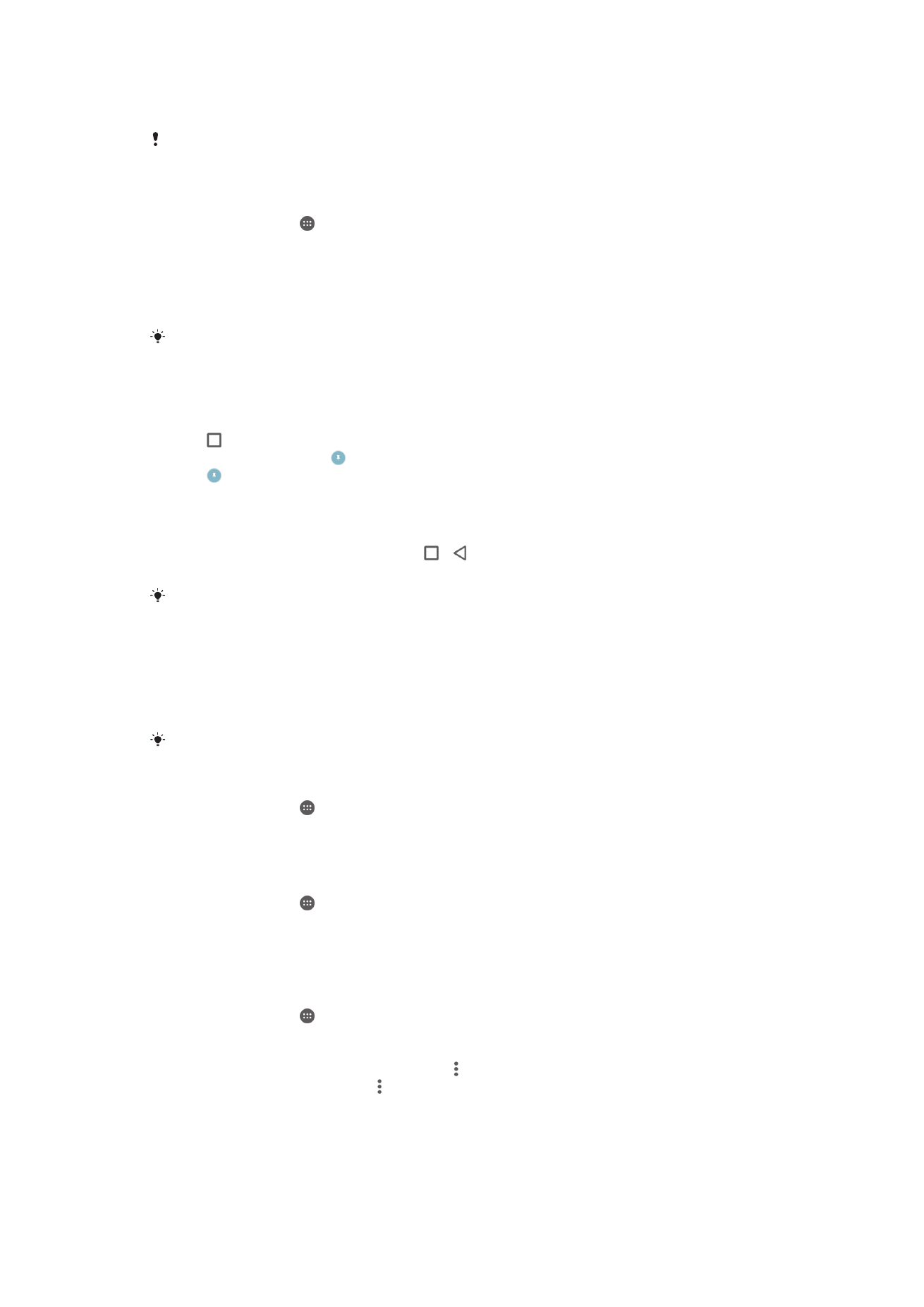
应用程序的难度。例如,您可以将您的设备借给某人照相,并将屏幕固定至相机应用程
序,以使该人无法轻松使用其他应用程序,例如电子邮件。
屏幕固定不是一项安全功能,不足以防止其他用户解除屏幕固定并访问您的设备。为了保护您的
数据,您应在有人解除屏幕固定前将您的设备设置为需要屏幕锁定
PIN、密码或图案。
激活屏幕固定
1
在主屏幕中,点按 。
2
查找并点按设定
> 安全 > 屏幕固定。
3
将滑块拖动至右侧。
4
如果您尚未在设备上设置图案、
PIN 码或密码屏幕锁定,请将取消固定屏幕时锁
定设备旁边的滑块拖动至右侧,然后选择一个选项。如果您已启用屏幕锁定,则
激活屏幕固定功能后,请拖动滑块以激活相关安全选项。
要启用屏幕固定功能,不必使用图案、
PIN 码或密码。
固定屏幕
1
确保屏幕固定在设备上处于激活状态。
2
打开应用程序并转到要固定的屏幕。
3
点按 。
4
若要显示屏幕固定图标 ,请向上滑动。
5
点按 。
6
在显示的弹出窗口中,点按知道了。
取消固定屏幕
1
在已固定的屏幕上,同时触摸并按住 和 。
2
释放两个按钮。
如果您在激活屏幕固定功能时选定了安全选项,则您需要在取消固定屏幕前输入图案、
PIN 码或
密码来解锁设备。